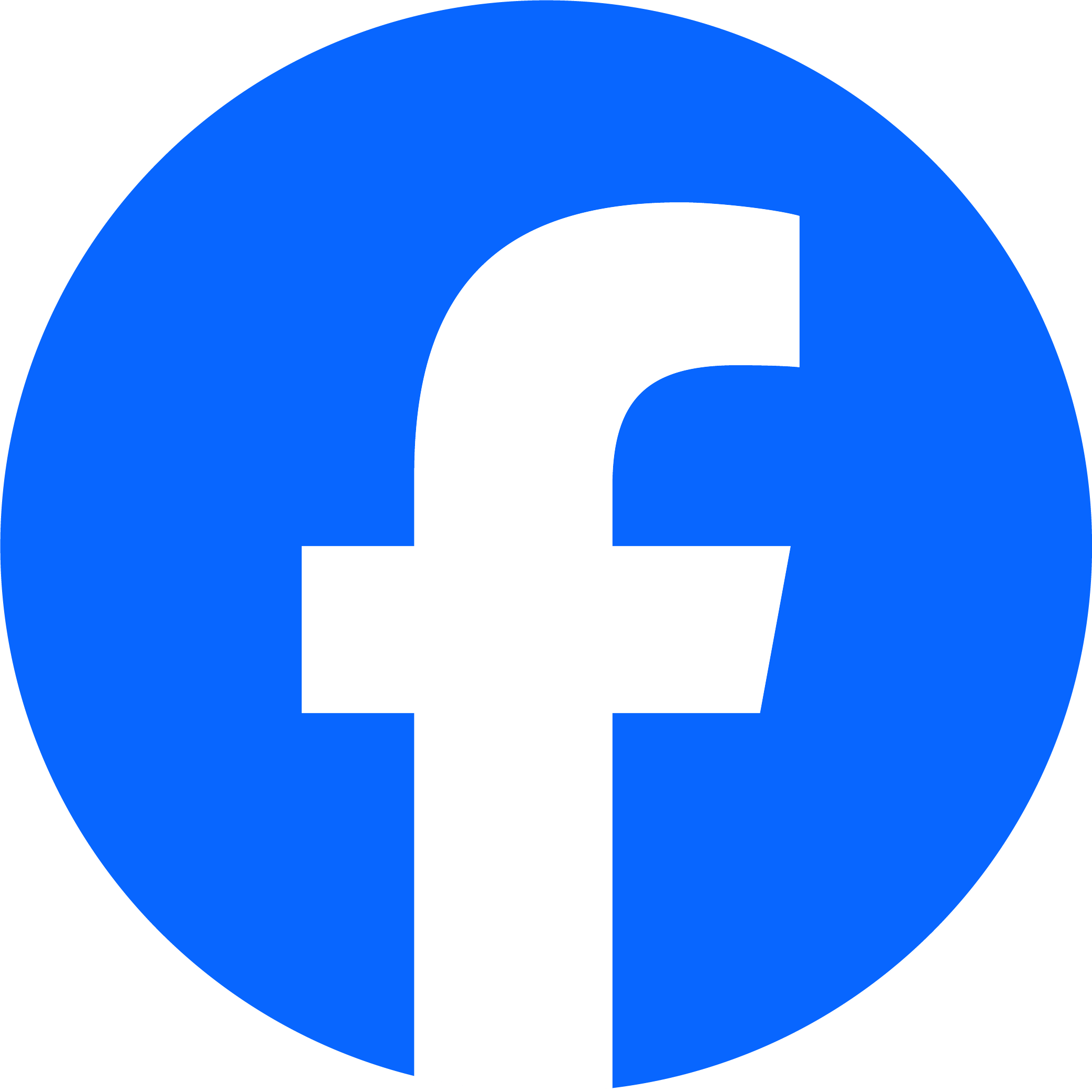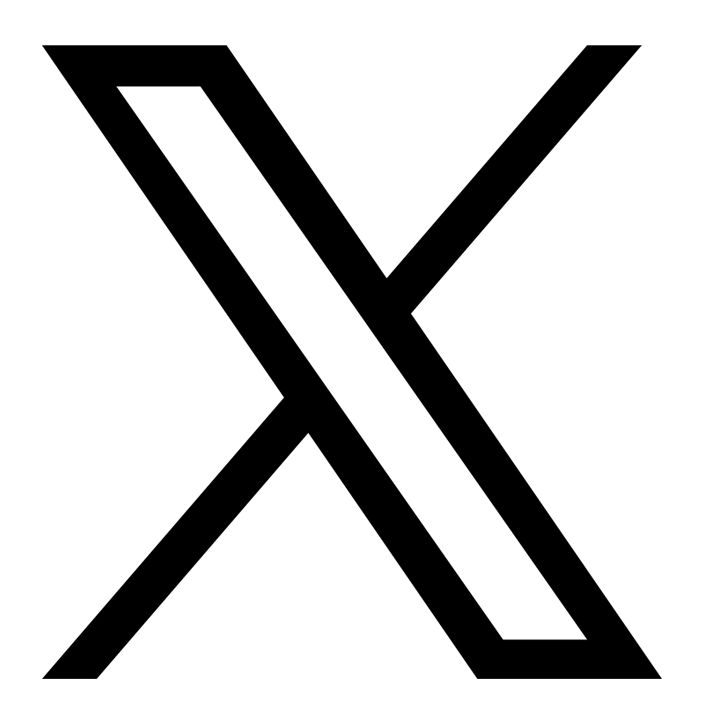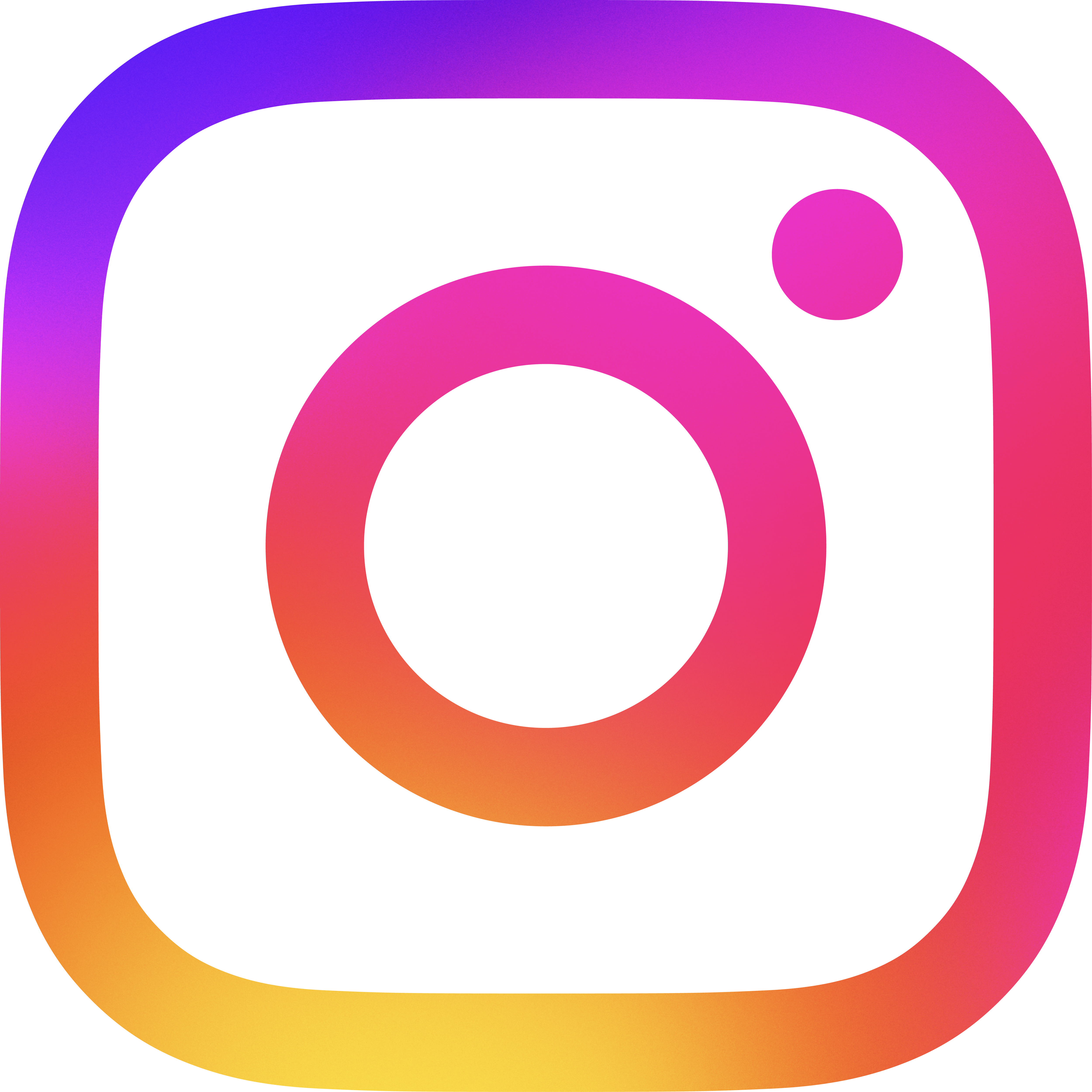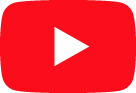コスモ・ネットレアプリ 多要素認証の設定ガイド
約3分で完了。スマートフォンでも強固なセキュリティ対策を。
不正ログイン対策として、スマートフォンアプリからワンタイムパスワードを設定する手順をご案内します。
事前にアプリのインストールとスマートフォンの操作環境をご確認ください。 ※「QRコード」は株式会社デンソーウェーブの登録商標です。以下の説明でもこの名称を使用しています。
事前にアプリのインストールとスマートフォンの操作環境をご確認ください。 ※「QRコード」は株式会社デンソーウェーブの登録商標です。以下の説明でもこの名称を使用しています。
1.アプリにログイン
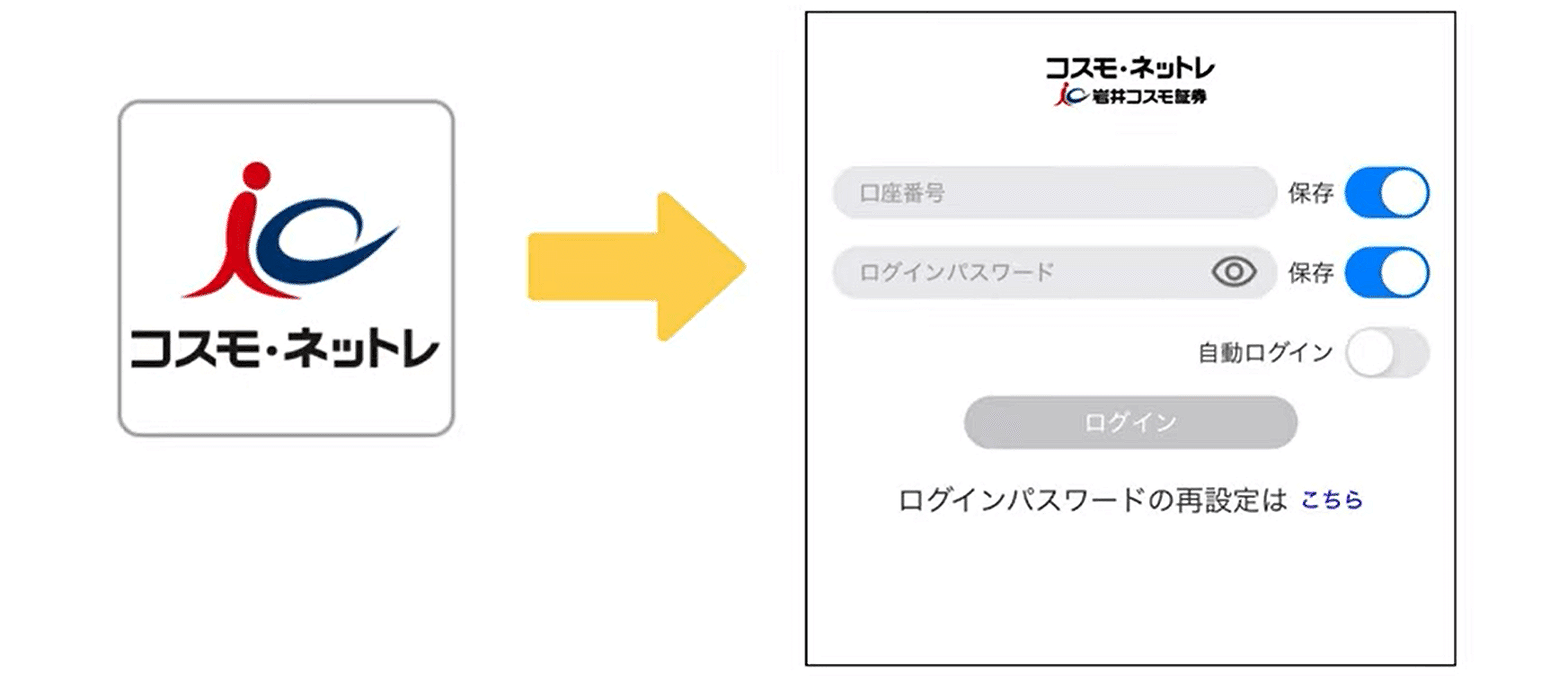
コスモネットのスマートフォンアプリを起動し、ログインします。
すべての設定はアプリ内で完結します。
2.顧客情報を開く
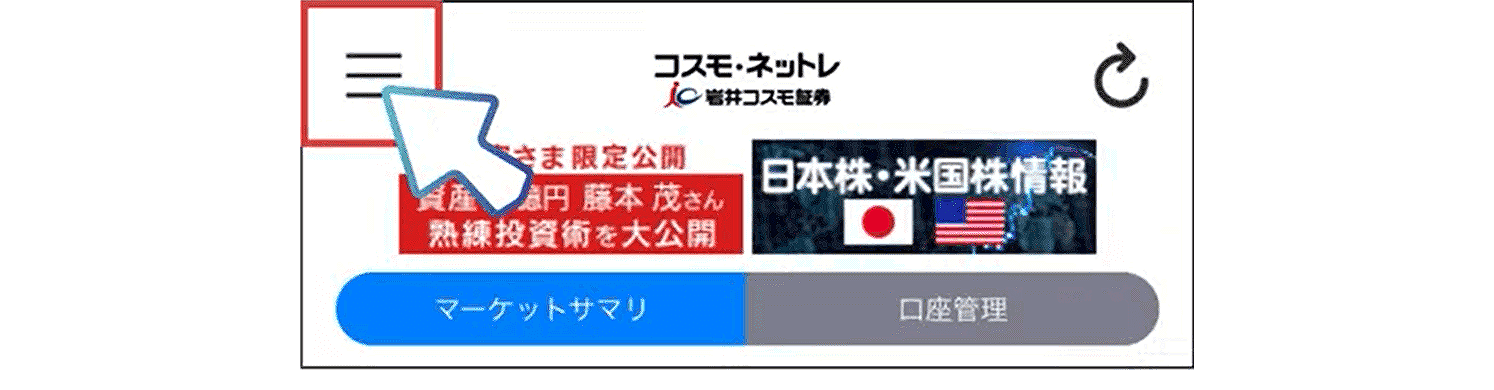
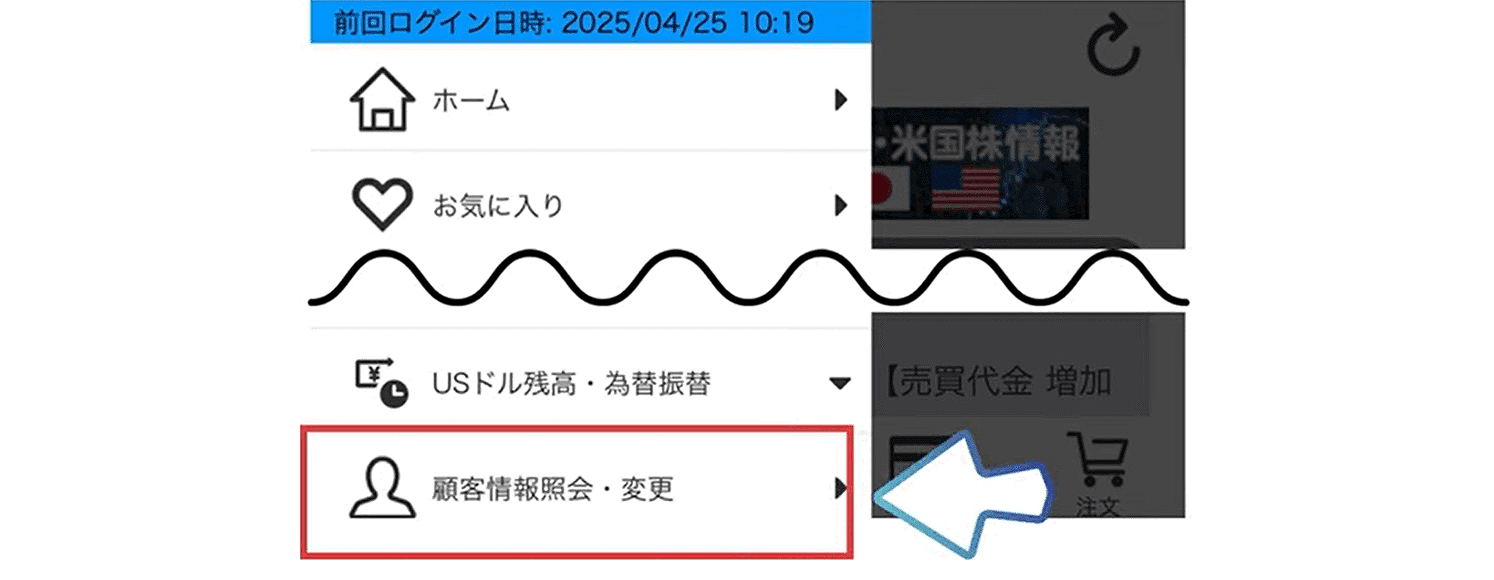
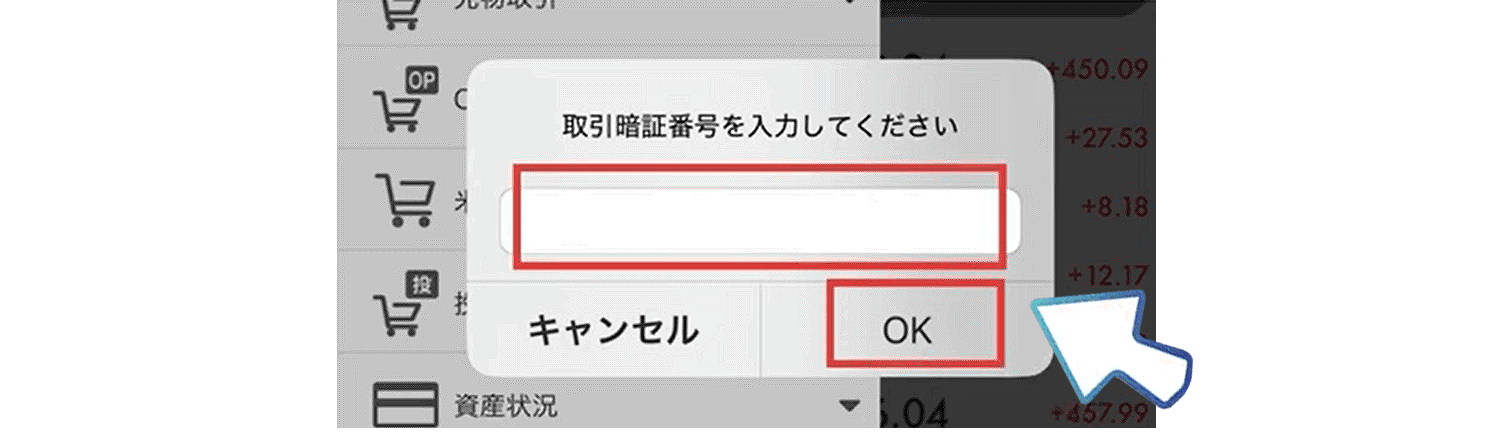
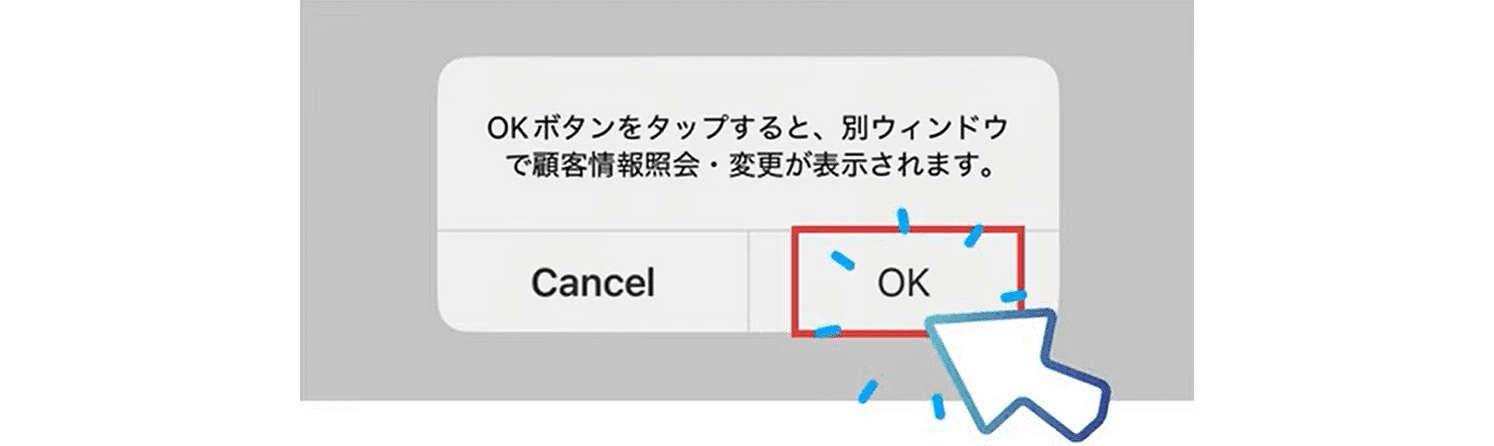
メニューから「顧客情報照会・変更」を選び、取引暗証番号を入力します。
設定変更画面にアクセスできます。
3.認証情報を表示する
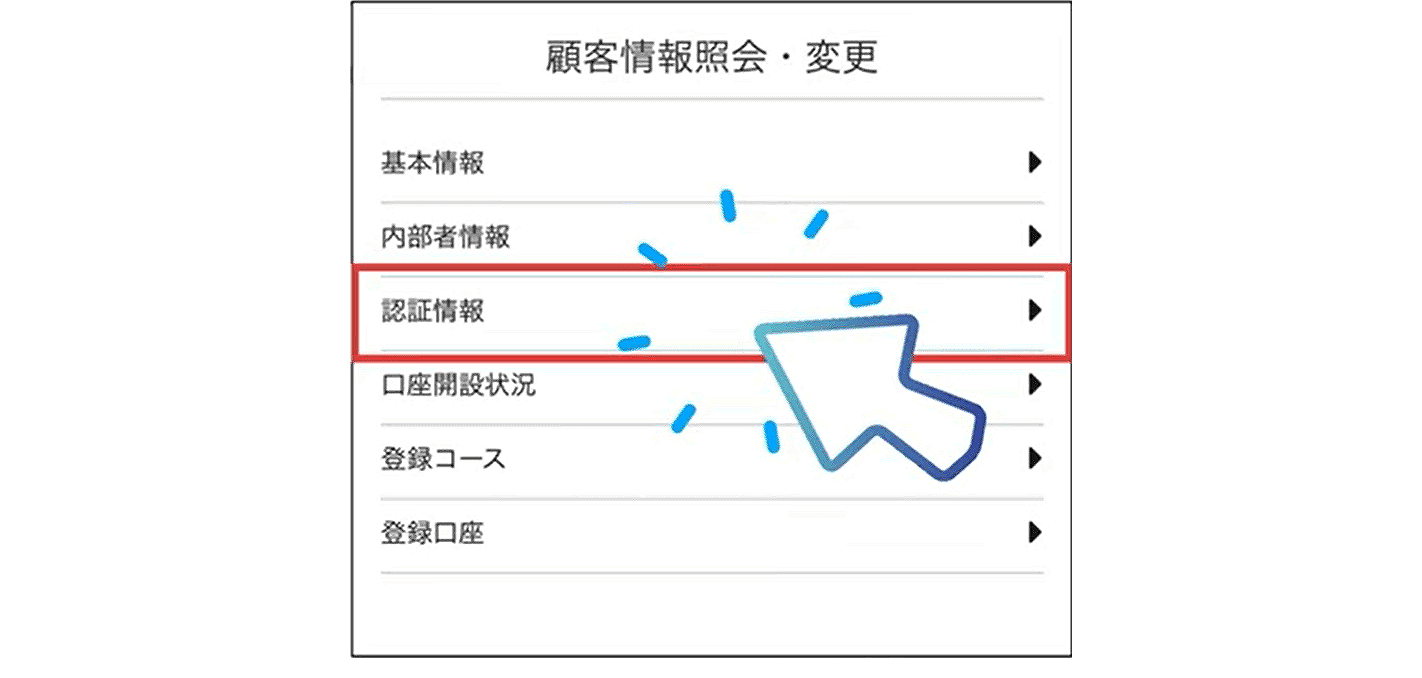
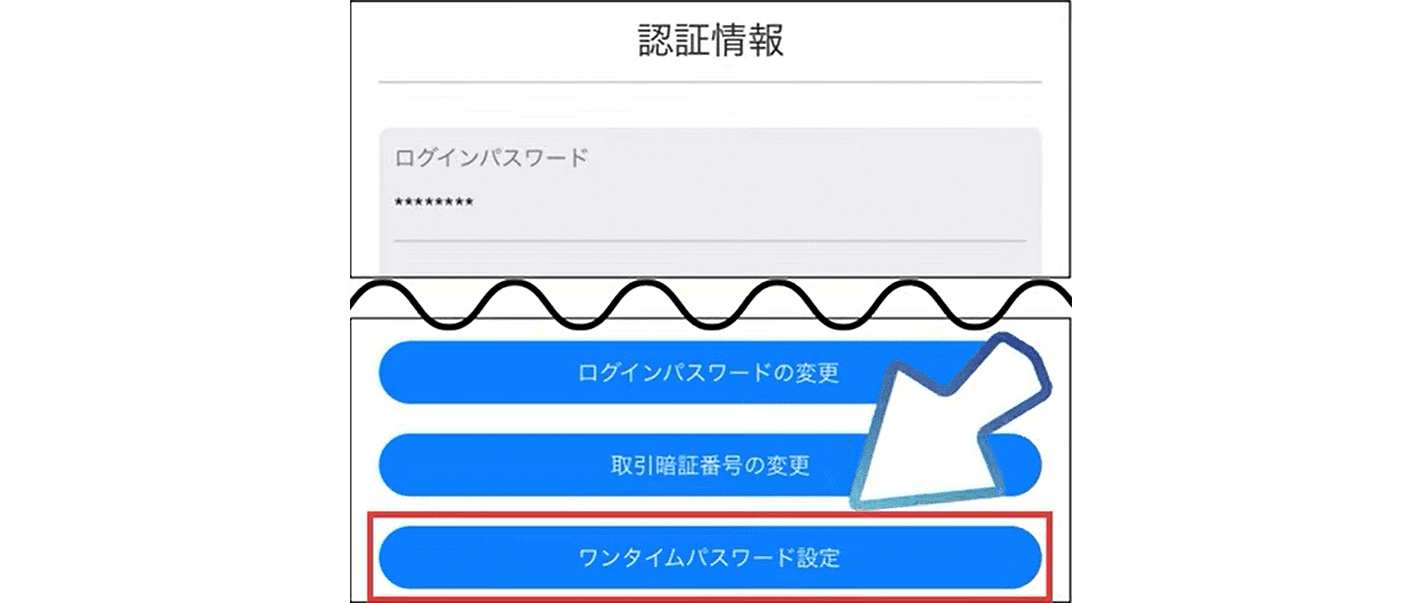
「認証情報」を選び、画面下部の「ワンタイムパスワード設定」をタップします。
ワンタイムパスワードの設定に進みます。
4.適用範囲を選択
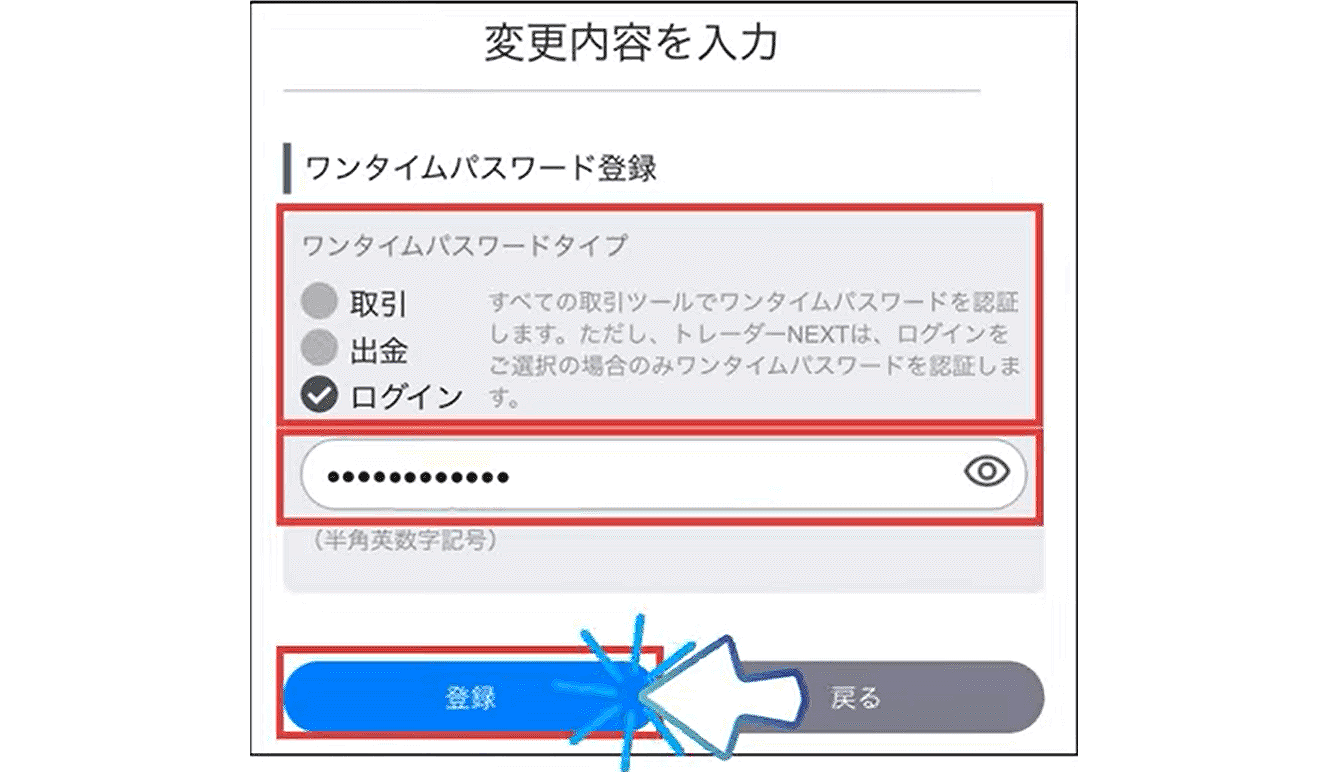
「出金」「ログイン」「取引」など、ワンタイムパスワードを使いたい操作にチェックを入れます。
取引暗証番号を再入力し、「登録」をタップします。
5.認証アプリをインストール
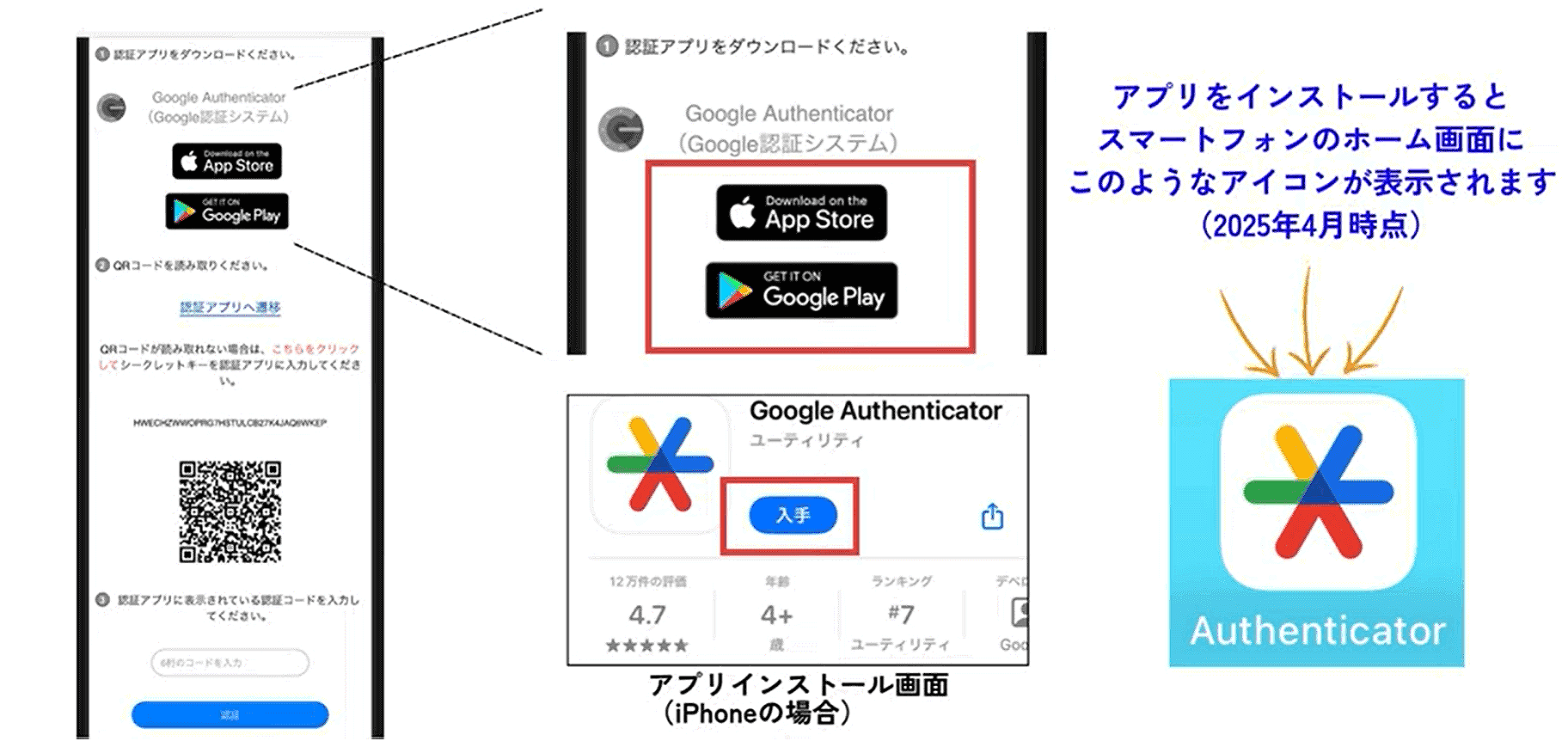
「Google Authenticator」をスマートフォンにインストールします。
App StoreまたはGoogle Playから無料で入手できます。
6.シークレットキーを取得
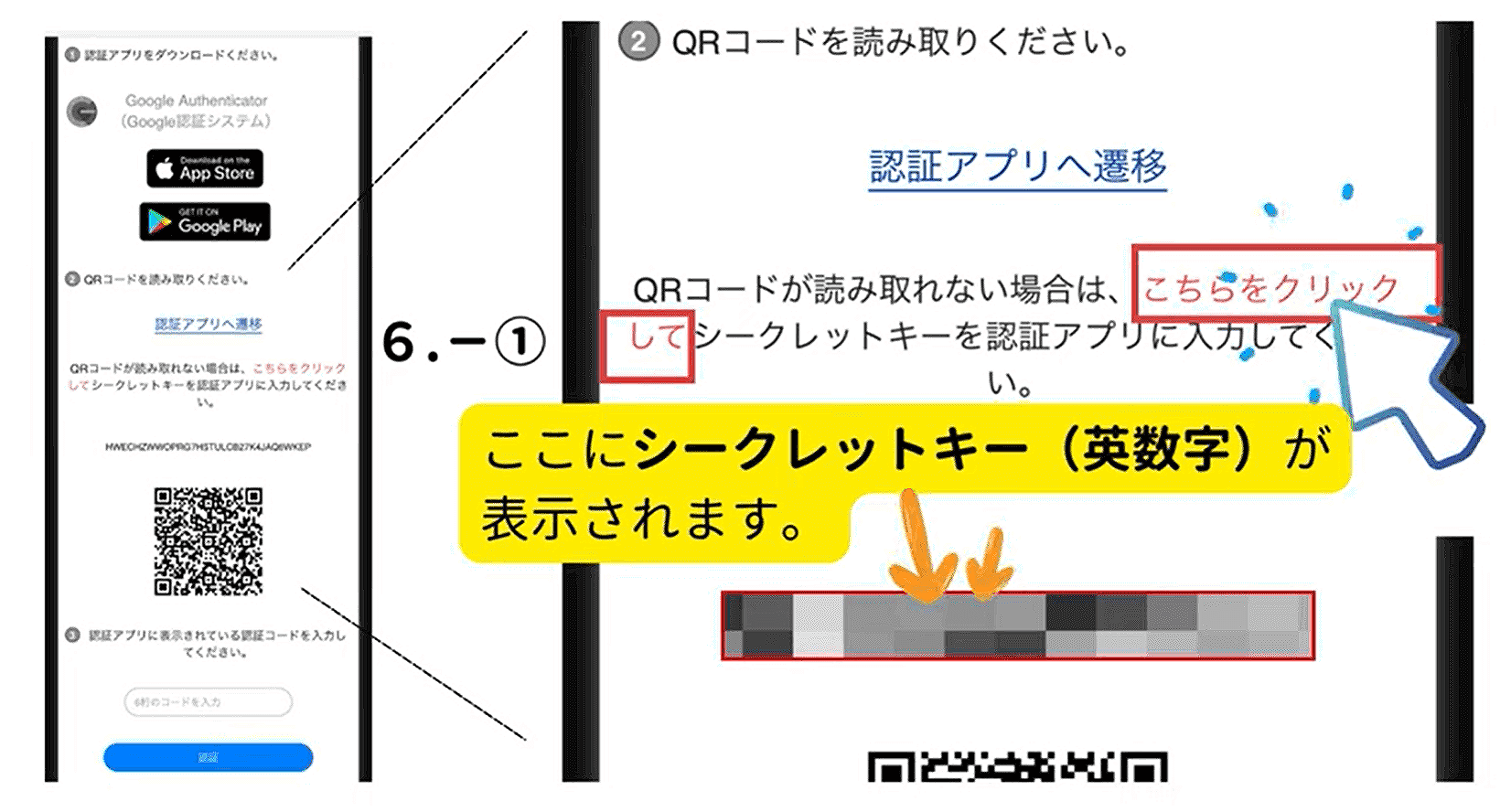
「シークレットキーを表示する」をタップし、表示されたキーをコピーします。
このキーは後で認証アプリに入力します。
7.認証アプリにアカウントを追加
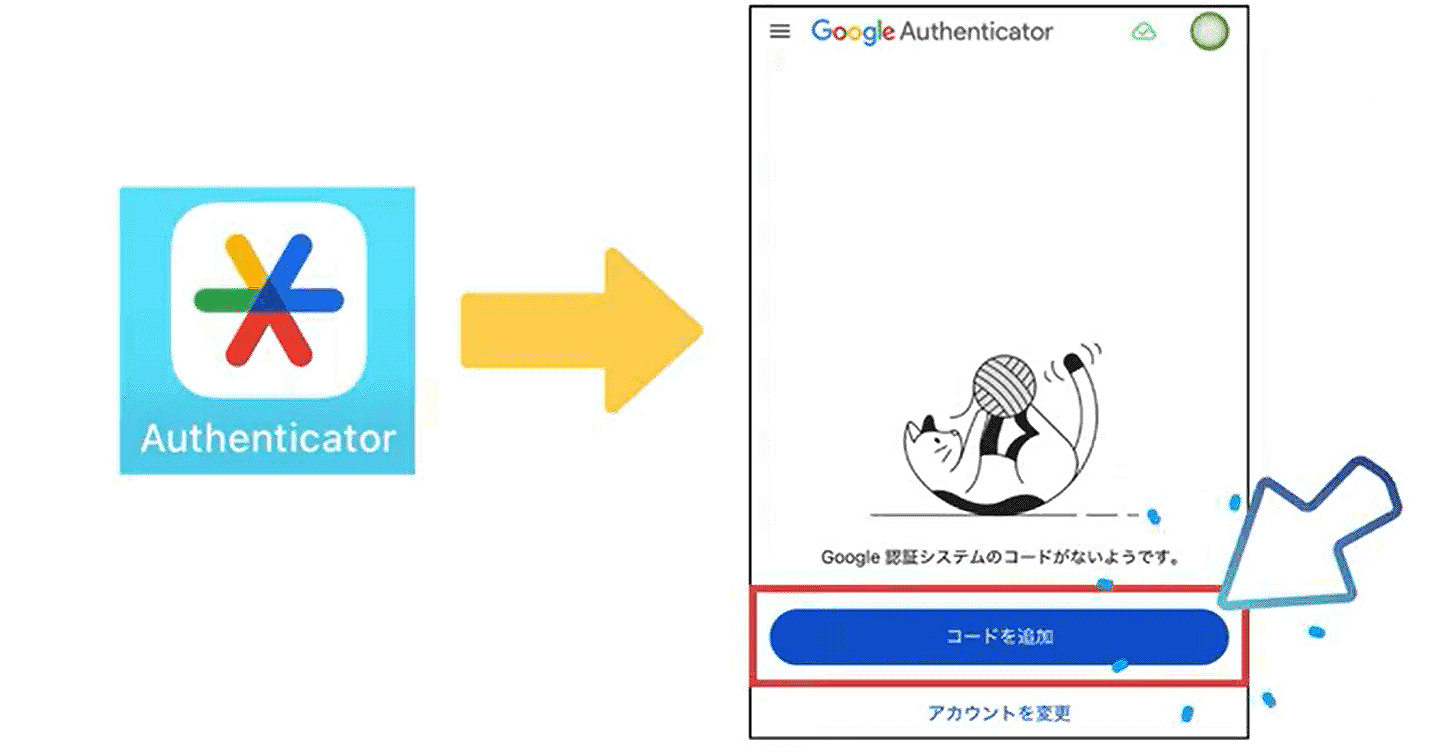
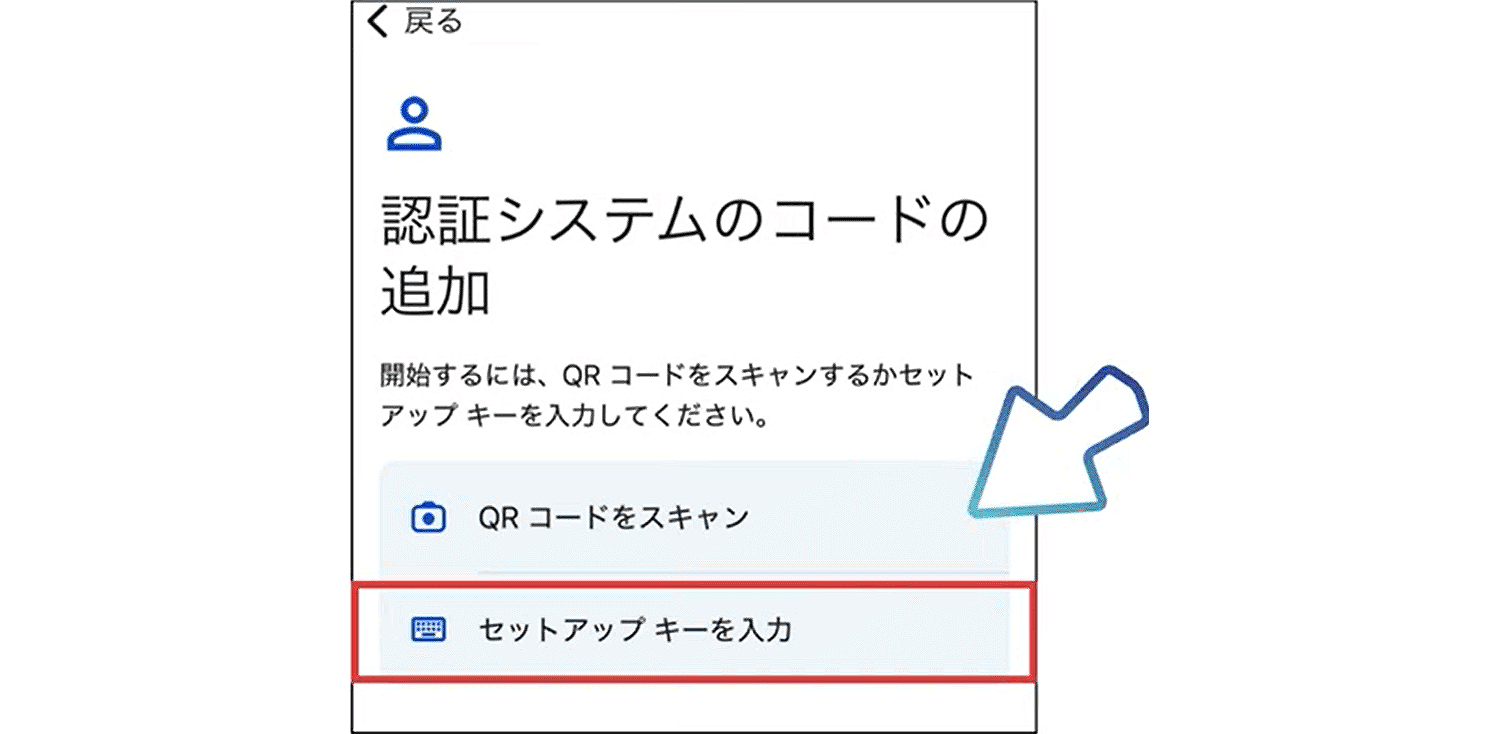
認証アプリを開き、「コードを追加」→「セットアップキーを入力」を選択します。
アカウント名(例:コスモ・ネットレ)と先ほどコピーしたキーを入力し、「追加」をタップします。
8.ワンタイムパスワードの確認
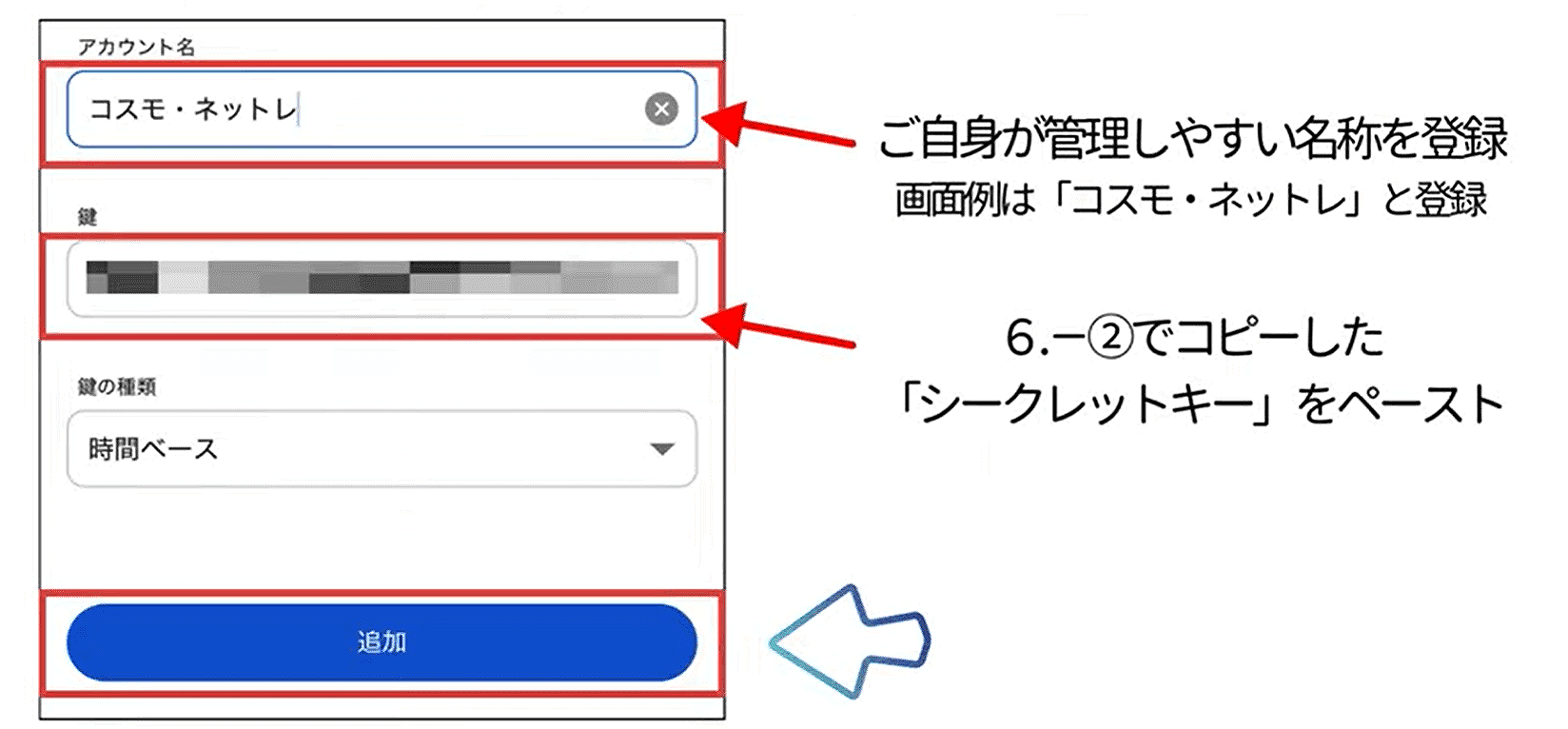
アプリに表示された6桁のコードは、30秒ごとに自動更新されます。
古いコードは無効になるため、表示直後の入力が必要です。
9.コードを入力し認証
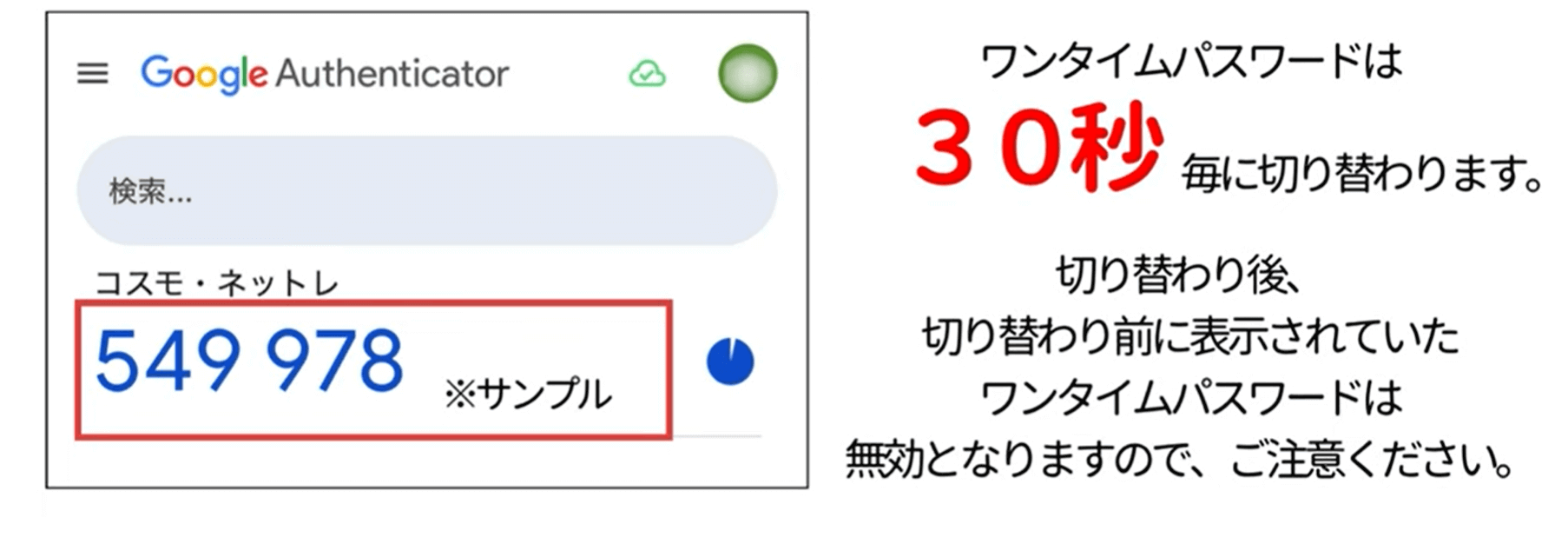
設定画面に戻り、表示された6桁のワンタイムパスワードを入力、「認証」をタップします。
認証連携が完了します。
10.設定完了を確認
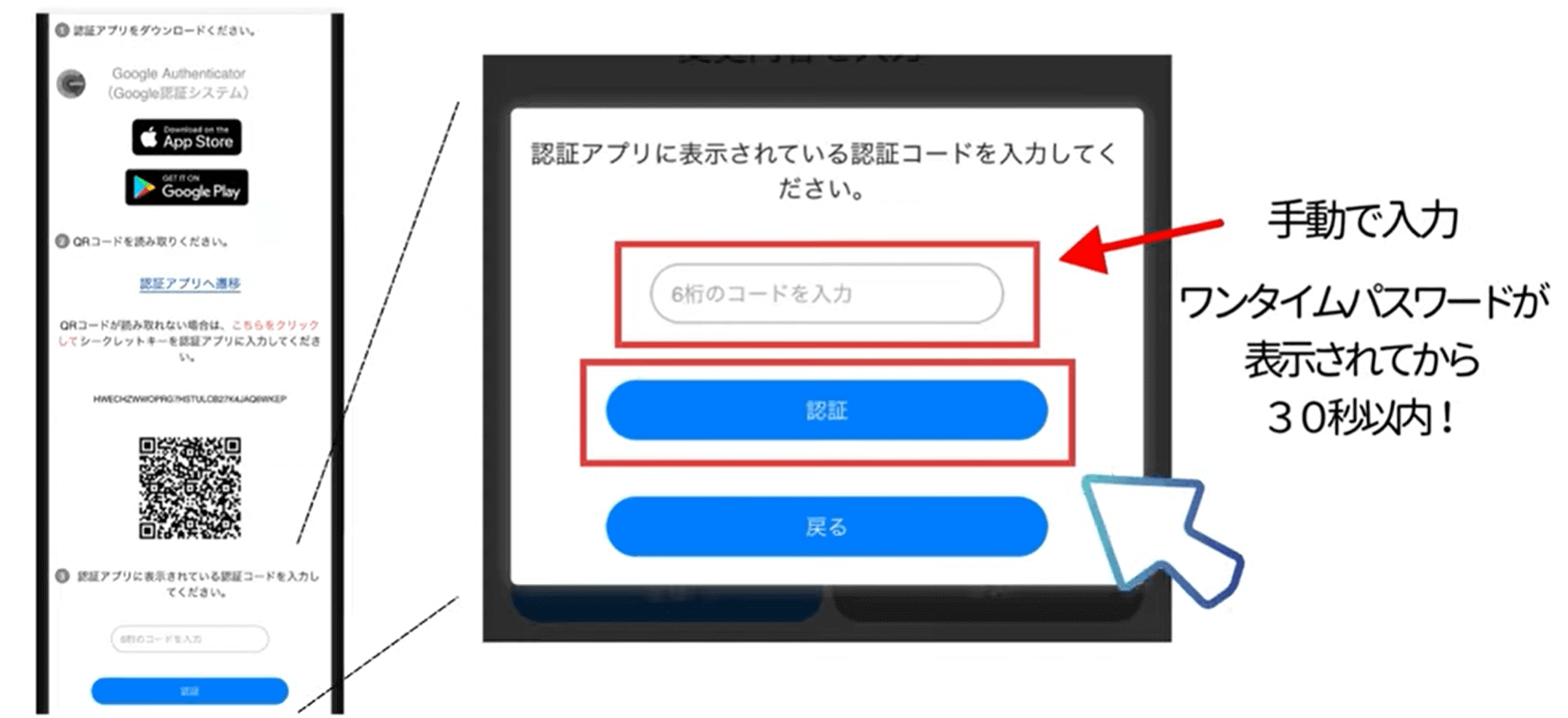
「ワンタイムパスワード認証の設定完了」画面が表示されれば成功です。
11.設定完了

「ワンタイムパスワード認証の設定完了」画面が表示されれば成功!
12.次回から設定した操作でワンタイムパスワードを入力
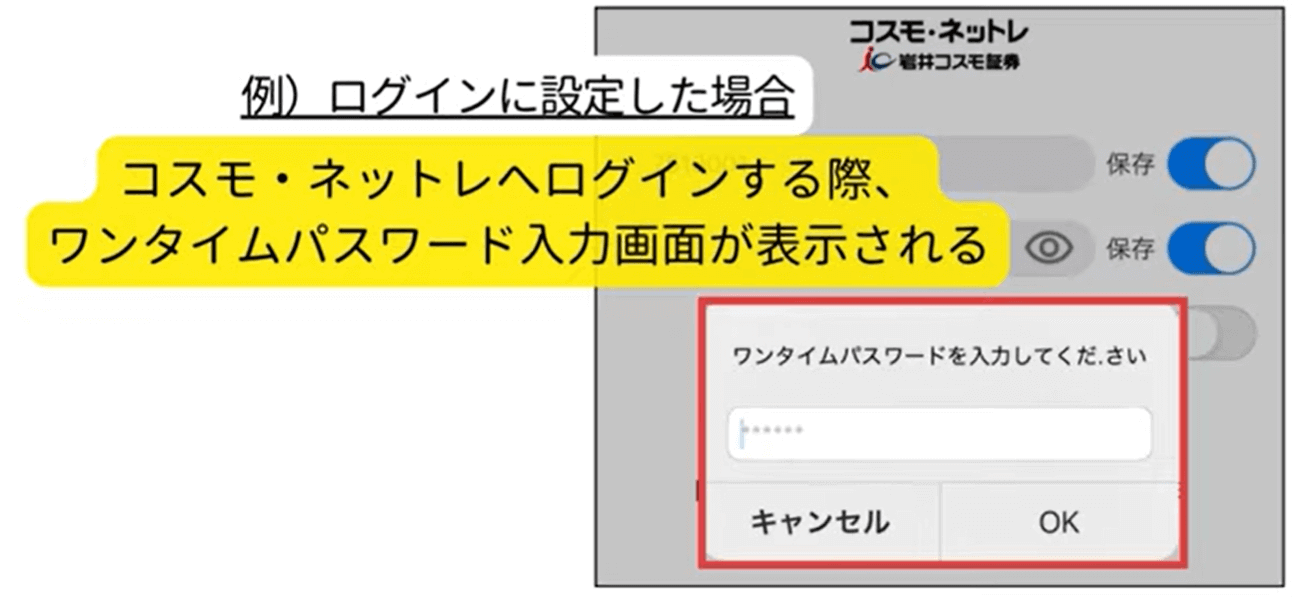
設定した操作(例:ログイン)を行うたびに、ワンタイムパスワードの入力が求められます。
13.セキュリティ強化完了
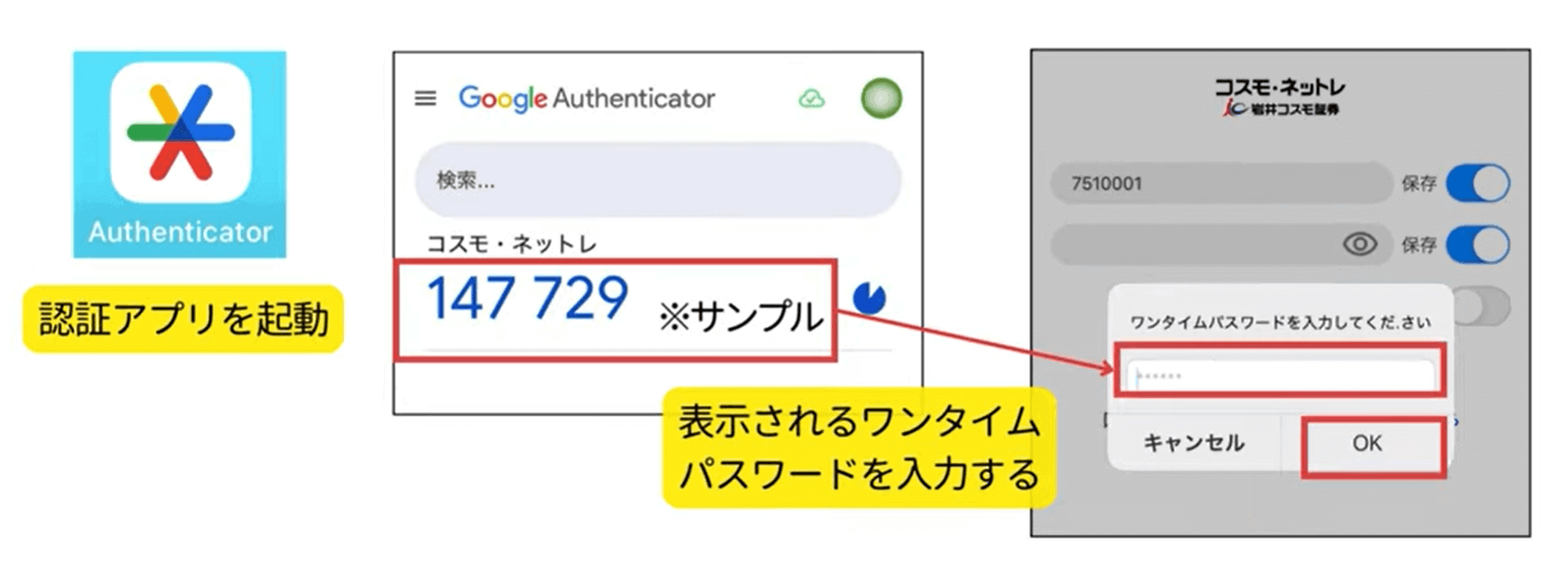
Google Authenticatorを開き、表示されるワンタイムパスワードを入力してログイン。
金融商品の取引にかかる手数料およびリスク
当社が取扱う商品等へのご投資には、各商品等に所定の手数料等をご負担いただく場合があります。また、各商品等には価格の変動等による損失が生じるおそれがあります。
商品ごとに手数料等およびリスクは異なりますので、当該商品等の契約締結前交付書面、目論見書、お客様向け資料等をお読みください。
商品ごとに手数料等およびリスクは異なりますので、当該商品等の契約締結前交付書面、目論見書、お客様向け資料等をお読みください。
- 株式・債券等の手数料・リスク等重要事項( 契約締結前交付書面)
- 先物・オプション取引の手数料・リスク等重要事項
- FXの手数料・リスク等重要事項
- CFDの手数料・リスク等重要事項
ご留意事項
- ●当サイトに掲載されている情報は、当社のご案内やその他の情報の提供を目的としたものであり、投資勧誘を目的としたものではありません。情報のご利用にあたっては、お客様ご自身で判断なさいますようお願いいたします。
- ●当サイトに掲載されている情報に関しては万全を期してはおりますが、その正確性、確実性を保証するものではありません。また、掲載されている情報等は最新の情報ではない可能性があり、予告なく変更・廃止されることもありますので、あらかじめご了承ください。
- ●万一、当サイトに掲載されている情報を用いたことにより、何らかの損害を被った場合でも、当社および当社に情報を提供している第三者は一切責任を負うものではありません。
- ●当サイトからバナー・テキストリンク等でアクセスできる第三者が運営するサイトは各々の責任で運営されているものであり、こうした第三者サイトの利用により生じたいかなる損害に関しても、当社は一切責任を負うものではありません。
- ●証券投資に関する最終決定は、お客様ご自身で判断いただきますようお願いいたします。